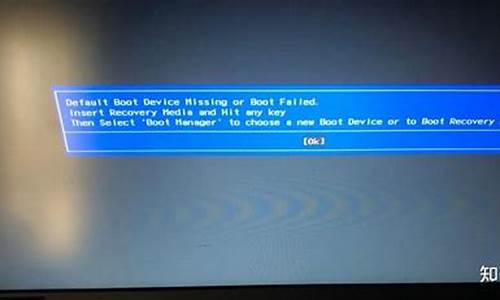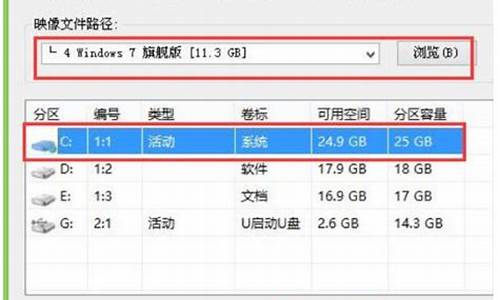1.电脑店U盘 启动自定义iso文件( DND目录)
2.重装系统失败无法开机
3.我有一个固态硬盘怎么让他成为系统盘
4.最好的u盘pe系统
5.优盘量产
6.我昨天做了个u盘启动盘怎么启动不了?

大家都知道U盘是一种存储设备,内容是可以反复更换和擦除的,量产的意思简单的说就是用一种U盘主控制芯片的厂家提供的一种软件,来把U盘分为2个部分,其中的一部分模拟成光驱读光盘的形式(只读形式),另一种还是保持U盘的正常读写功能。
量产的功能:
1、实现u盘修复工具修复不了的,即根本上修复出现各种问题比如u盘写保护,u盘打不开,u盘无法格式化等的U盘。
2、制作基于winpe iso的usb-cdrom启动盘,就是目前大家都在使用的装电脑系统用的U盘启动盘的制作。下面详细说明:
量产成功后,U盘形成两个独立的部分,第一部分为只读模式,里面的内容不能通过普通格式化来清除,第二部分的内容还是正常U盘的形式.这样做最大的一个优点就是:首先,只读部分不会受到等的侵扰,而且还有U盘的引导功能(引导功能主要是要有可以引导的光盘映像),启动方式和普通引导盘引导模式相似,这 种U盘启动方法的成功率远远高于网上常见的U盘启动盘制作工具制作的USB-HDD/USB-ZIP启动U盘方式,网上常见的U盘引导方式都是最终把数据写在可以正常读写的部分,虽然有UD方式隐藏了这个启动部分,但还是可以被轻易格式化掉,而量产的只读分区除了量产其他方式根本不能格式化,只读部分的大小取决于利用量产工具制作时用的光盘映像的大小,下图为已经量产好的启动盘:
量产软件英文USB DISK PRODUCTION TOOL,简称是PDT,意思是U盘生产工具。U盘生产厂家不像我们玩家,一次就搞一两个U盘,他们生产都是按批计算的,是用电脑连上USB HUB,同时连上8-16个(甚至更多)U盘,然后用PDT向众多U盘写入相同数据,完成U盘生产的最后工序。所以PDT因此得名量产软件—即工厂大批量 生产U盘的专用软件。
U盘该用什么量产工具?主要是利用芯片无忧或chipgenius软件检测U盘的主控制芯片,然后下载相对应的量产工具和相应的量产教程,再下载好系统镜像ISO文件,只要U盘的主控和闪存一模一样方法都差不多。
量产工具从工厂流入玩家手中后,大家发现量产软件的功能是向U盘写入相应数据,使电脑能正确识别U盘,并使U盘具有 某些特殊功能。U盘是由主控板+FLASH+外壳组成的,当主控板焊接上空白FLASH后插入电脑,因为没有相应的数据,电脑只能识别到主控板,而无法识 别到FLASH,所以这时候电脑上显示出U盘盘符,但是双击盘符却显示没有插入U盘,就像是插入一个空白的读卡器。
事实上这时候的U盘几乎就是读卡器。所 以要让电脑识别出空白FLASH这张“卡”就要向FLASH内写人对应的数据,这些数据包括U盘的容量大小,用的芯片(芯片不同,数据保留的方式也不 同),坏块地址(和硬盘一样,FLASH也有坏块,必须屏蔽)等等,有了这些数据,电脑就能正确识别出U盘了。而当这些数据损坏的时候,电脑是无法正确识别U盘的。当然有时候是人为的写入错误数据,像JS量产U盘的时候,把2G的U盘的FLASH容量修改为32G,插上电脑,电脑就错误的认为这个U盘是32G,这就是JS制造扩容盘的原理,此时你可以用工具mydisktest测试下轻易揭开扩容盘的真面目。
电脑正确识别出U盘后,玩家还发现PDT还有其他的'功能,可以把U盘生产成各种特殊用途的U盘:
1、比较常用的就是分区功能—把1个U盘分成2个可移动磁盘或2个固定磁盘,有些主控可以分成3个,比如擎泰主控;
2、启动功能—使U盘能模拟USB CD-ROM,USB-ZIP启动,这个是目前用的最多的功能,
3、加密功能—划出专门的加密分区。
4、U盘修复—(不是数据恢复,是底层硬件信息的修复)
这里主要讲下模拟USB-CDROM,很多人说的量产指的就是把U盘划出个专用空间,模拟成USB-CDROM,然后载入自己喜欢的ISO镜像,这样维护和装机都比用真的光盘方便。这算是U盘DIY的高级玩法。现在很多U盘都支持3驱3启动,也就是1个U盘分成3个区,每个区模拟成一个驱动器,像笔者用的 KINGMAX U-DRIVER 8G盘用擎泰SK6281主控,分区的时候就分成一个USB-HDD,一个USB-ZIP,一个USB-CDROM,分别加载不同的启动镜像,启动时选择相应的驱动器就能载入对应的启动镜像,相当于带了3张不同的启动关盘,很方便,但目前大多数U盘只支持双驱双启动,即1个U盘分成2个区,一个USB-CDROM区,一个USB-HDD或者USB-ZIP区(此区一般制作为隐藏的,与可移动磁盘正常U盘区共用一个分区),对于目前的电脑来说双启动已经完全满足需求了。
综上所述,量产虽然是一个词,但指的却是2个不同的功能—修复U盘或者是制作只读的启动U盘,大家看实际情况来分辩它的意思。
要注意的是量产软件是和主控相对应的,什么型号的主控就用什么量产软件,选错量产软件或者无法量产或者量产错误。大家最好用芯片无忧的检测U盘的主控芯片,有条件的最好能拆开U盘看看主控型号,然后下载相对应的量产工具和相应的教程,一切都准备就绪了再动手量产。最后注意的是一般群联主控应该比较小心量产,因为很多时候失败的话就只能短接U盘才能让电脑识别了,所以多看量产教程再动手。
根据我自己的亲身经验,U盘量产最重要、最关键的一步便是找到合适的量产工具了,我此前在这一环节花了大量时间。另外,有些U盘使用得主控芯片较为冷门,所以购买U盘时找一个热门的大品牌也是U盘量产的一个有利条件。
电脑店U盘 启动自定义iso文件( DND目录)
因手机存储无法被电脑识别,无法安装系统。建议使用U盘PE工具或者光盘进行安装。
1、制作启动盘。(W10系统4G)下载老毛桃U盘制作软件,安装软件,启动,按提示制作好启动盘。?
2、下载一个要安装的系统,压缩型系统文件解压(ISO型系统文件直接转到U盘)到制作好的U盘,启动盘就做好了。?
3、用U盘安装系统。插入U盘开机,按DEL或其它键进入BIOS,设置从USB启动-F10-Y-回车。按提示安装系统。?
4、安装完成后,拔出U盘,电脑自动重启,点击:从本地硬盘启动电脑,继续安装。?
5、安装完成后,重启。开机-进入BIOS-设置电脑从硬盘启动-F10-Y-回车。以后开机就是从硬盘启动了。
6、安装完系统后,用驱动人生更新驱动程序。?
扩展资料
U盘(16G左右就行)装系统,应先将U盘制作为可引导系统的盘(就是启动盘)。然后将系统文件复制到该U盘的GHO文件夹或ISO文件夹中(系统文件是GHO文件就复制到GHO中,是ISO文件就复制到ISO文件夹中。
系统文件可以购买或下载,如果下载建议去系统之家),再用该U盘引导电脑(通常是将已制作好的U盘启动盘插入U口,启动电脑后按F12键或F8键或ESC键,不同电脑会有不同,调出引导菜单后选择U盘引导),进去后先备份重要资料,然后就可以装系统了。
重装系统失败无法开机
在你U盘里创建一个名字为DND的文件夹,然后把你的PE.ISO放进去,最好是英文名字的。然后在你使用U盘进入PE菜单的时候,选择启用自定义ISO/IMG文件,会有一个搜索本地ISO文件的,自然就能找到你的PE.iso了
我有一个固态硬盘怎么让他成为系统盘
重装系统失败的原因很多,可能是你重装的方法不对。可以制作u盘启动盘重装系统,具体的步骤如下:
一、以戴尔笔记本为例,启动电脑按F12进入BIOS设置选择红色方框中的BOOT的选项,如下图所示:
二、然后选择红色方框中的CD-ROM Drive功能,如下图所示:
三、按F10键选择红色方框中的YES,如下图所示:
四、接下来电脑重启,点击选择红色方框中的安装系统到硬盘第一分区,如下图所示:
五、最后等待系统重装即可,如下图所示:
最好的u盘pe系统
固态硬盘作为系统盘使用的操作步骤如下:
1、安装硬盘:将固态硬盘安装到电脑主机当中。
2、硬盘分区:使用U盘启动电脑,运行DISKGENIUS之类工具给硬盘进行分区。
(1)制作启动U盘:
A、到实体店买个容量4或8G以上的品牌U盘。启动U盘制作工具本身只需500MB左右,再复制进WIN7系统,大约占用3-4GB,制作完成后剩余空间还可用于个人数据读写。
B、上网搜索下载老毛桃或大等启动U盘制作工具,将U盘插入电脑运行此软件制作成启动U盘。
C、到系统之家或类似网站下载WIN7等操作系统的GHO文件(如果下载的是ISO文件,可从中提取出GHO文件)或ISO文件,复制到U盘或启动工具指定的U盘文件夹下(如老毛桃启动U盘制作工具要求将GHO文件放置在U盘根目录下的GHO文件夹下,ISO文件放置在ISO文件夹下)。
也可以上网搜索下载ISO格式的系统镜像文件(内含GHO系统文件或完整的系统安装文件),通过ultraiso等工具释放到U盘制作成包含系统的启动U盘。
(2)设置U盘启动:
A、开机后,当出现主板自检画面或品牌LOGO画面时,快速而连续地按BIOS热键(不同品牌型号电脑BIOS热键不同,笔记本一般为F2键,台式机一般为DEL键)进入BIOS设置界面。
B、按左右箭头键移动并回车进入BOOT(或startups)选项卡,通过按上下箭头键选择启动选项、按+或-键移动启动选项,以设置U盘(有USB-HDD、USB-FDD等不同格式,优先选择USB-HDD)为第一启动项并回车确定(注:部分电脑需要在此时插入U盘进行识别才能设置)。部分老主板需要进入Advanced BIOS Features选项卡后,在“1st Boot Device”处回车,再选择USB-HDD。
部分新主板支持EFI,开机后连按F12或F11进入启动选项菜单,可不进BIOS界面直接选择U盘(事先插入U盘即识别出来的U盘的型号)或Generic Flash Disk(通用闪存盘)或Removable Device(移动磁盘)启动电脑。
C、按F10保存并退出BIOS,电脑会自动重启。如果成功从U盘启动,则会显示U盘功能菜单。
(3)硬盘分区:选择U盘功能菜单中的“硬盘分区工具DISKGENIUS”,运行它以给硬盘分区。如果只有固态硬盘一个硬盘,则建议划分两到三个分区;如果还有机械硬盘作为数据盘,则可将固态硬盘只划分为一个分区。
A、选中固态硬盘,点击工具栏上的“快速分区”按钮或右击选择“快速分区”。
B、在“快速分区”窗口,选择分区表类型、分区数目,在“高级设置”中输入分区容量、卷材,将第一分区勾选为“主分区”。另外,勾选“对齐分区到此扇区数的整数倍”。最后,点击确定完成。
3、重装系统:
使用U盘启动电脑,进入U盘功能菜单之后,选择“安装系统到硬盘第一分区“,回车确定后按提示操作,或者进入PE系统后,运行桌面上的“一键安装系统”,电脑会自动运行GHOST软件并自动搜索U盘上的GHO文件克隆安装到C区(如果有多个硬盘,要注意选对硬盘及分区),整个过程基本无需人工干预,直到最后进入系统桌面。
优盘量产
其实一般你从系统中提取出来的PE基本上都能够你使用,你要的PE无非是装机,分区,文件恢复,等等的,我一般都是用自由天空的PE。够用了,实在不行就自己DIY一个咯。网上很多教程
://sky123.org/ 自由天空的网址。另外,最好找SYSLINUX引导的PE,基本上目前大部分是机子都可以运行,最后,等你用了不久PE了以后,你就发觉,有时候连PE都不想进,一个DOS工具箱都够了。
我昨天做了个u盘启动盘怎么启动不了?
以下我为你介绍
字面意思就是,批量生产优盘。是指批量对U盘主控晶片改写资料,如,写生产厂商资讯、格式化等。而用来对U盘完成该操作的软体程式,顾名思义就是U盘量产工具。
U盘量产的作用:
电脑正确识别出U盘后,玩家还发现PDT还有其他的功能,可以把U盘生产成各种特殊用途的U盘,比较常用的有:
修复功能:不是资料恢复,是对U盘底层硬体资讯的恢复非硬体损坏,使因为底层硬体资讯受损电脑无法识别的U盘重新被电脑识别出来。
分割槽功能:把一个U盘分成数个移动盘,更改U盘介质型别Fixed 和 Removabel;
启动功能:使U盘能模拟USB-CDROM、USB-ZIP、USB-HDD等,做启动盘。这算是U盘DIY的高阶玩法。
加密功能:在U盘里划出专门的加密分割槽。
U盘量产工具:
U盘量产工具英文USB DISK PRODUCTION TOOL,简称是PDT的功能是向U盘写入相应资料,使电脑能正确识别U盘,并使U盘具有某些特殊功能。
U盘是由主控板+FLASH+外壳组成的,当主控板焊接上空白FLASH后插入电脑,因为没有相应的资料,电脑只能识别到主控板,而无法识别到FLASH,所以这时候电脑上显示出U盘碟符,但是双击碟符却显示没有插入U盘,就像是插入一个空白的读卡器。
事实上这时候的U盘几乎就是读卡器。所以要让电脑识别出空白FLASH这张"卡"就要向FLASH内写人对应的资料,这些资料包括U盘的容量大小,用的晶片晶片不同,资料保留的方式也不同,坏块地址和硬碟一样,FLASH也有坏块,必须遮蔽等等,有了这些资料,电脑就能正确识别出U盘了。而当这些资料损坏的时候,电脑是无法正确识别U盘的。
当然有时候是人为的写入错误资料,像JS量产U盘的时候,把1G的U盘的FLASH容量修改为8G,插上电脑,电脑就错误的认为这个U盘是8G,这就是JS制造扩容盘的原理。
工具选择:
量产工具软体是和U盘主控晶片是相对应的。各厂家的主控晶片都有其保密的指令,什么型号的主控晶片就要用什么量产工具,不能通用。U盘的主控晶片有相应的VID和PID,查清楚U盘的VID和PID也就知道了使用什么量产工具。
U盘的VID,是Vendor ID生产厂商ID,对于多数U盘品牌来说比如:金士顿、爱国者、联想、紫光、台电等等,主控晶片由第3方提供,没有自己的USB VID,所以检测到的VID就是主控晶片供应商的VID。
U盘的PID,是Product ID产品ID,一般由U盘品牌商决定,并且U盘的PID一般根据主控晶片的不同而定。
检视主控晶片方式:
1.直接拆开U盘检视主控型号晶片型号;
2.用检测工具检测U盘的主控制晶片,根据检测到的 VID & PID 结合已知的USB厂家列表来判断主控。但 VID & PID 是可以随意改的,对于劣质Flash储存U盘可能不准;另外也可以用VMWARE来判断。大家常用的"晶片精灵Chipgenius",是目前最好用检测工具。
工具获得:
到U盘厂家网站。一般主控开发商都给厂家主控的,如果没提供下载,可打电话或发EMail要;
到主控开发商网站。主控晶片厂商提供的能批量将U盘进行格式化工具软体,其功能是根据不同的需要各有特点;
到网路里搜寻。可以到相关工具网站找。
注意 :
厂家推出的量产工具也是在不断提高版本的,新版本新增有新主控型号驱动。 但量产工具不是版本越高越好,还要看是不是支援你的U盘的型号。
主控晶片对应的量产工具和通用量产工具的区别,不光是在功能的专业化,比如可是设定U盘上的指示灯闪烁频率等;更重要的是,选错量产软体或者无法量产或者量产错误。所以,大家最好查清U盘的主控制晶片,然后下载相对应的量产工具和相应的教程,看懂了再动手。
量产步骤:
1、先用MyDiskTest测试U盘是否可进行量产;
2、再用ChipGenius检视U盘资讯,并备份;
3、根据检测结果,用相应的量产工具;
4、配置INI资讯不能修改预设的VID和PID。
5、如果量产时提示配置错误,先执行3模式,初始化U盘,再进行21模式。
6、如果出现问题用3模式还原。网上说恢复时VID和PID要输入第一步检测的值0x,否则恢复后的U盘是0byte,但我的U盘都是预设设定,恢复后U盘还是那么大容量。
楼主,这里有一篇详解用U盘装系统的文章:
://hi.baidu/yshq987/blog/item/0cfe7dd1ca95bd3f9b5027b8.html
你可以参阅一下,另外,楼上的那位朋友说得也有道理,可能是你的bios没有USB-HDD。
启动型的U盘分USB HDD以及USB FDD、USB ZIP等模式,
1. ZIP模式是指把U盘模拟成ZIP驱动器模式,启动后U盘的盘符大多是A: ,
2. HDD模式是指把U盘模拟成硬盘模式;特别注意:如果选择了HDD模式,那么这个启动U盘启动后的盘符是C:,在对启动分区进行操作时就容易产生很多问题,比如:装系统时安装程序会把启动文件写到U盘而不是你硬盘的启动分区!导致系统安装失败。。
3. FDD模式是指把U盘模拟成软驱模式,启动后U盘的盘符是A:,这个模式的U盘在一些支持USB-FDD启动的机器上启动时会找不到U盘,
主流芯片都支持USB HDD模式,而且目前此模式应用的最广泛。当由于某些主板对大容量U盘支持不佳,推荐使用2G左右的品牌U盘做系统启动维护盘
开机时按下“Del”键进入BIOS,选中“Advanced BIOS Features”回车,在“First Boot Device”处用翻页键选中“USB-ZIP”,在“Second Boot Device”处用翻页键选中“HDD-0”后按“F10”键保存、按回车键确认退出即可。若你的电脑BIOS里没有“USB-ZIP”项,则就不能用U盘启动电脑了。
另外,品牌方面选择好一些的U盘,比如sandisk,kingston等等,毕竟系统嘛,要求稳定。据说有些差点的牌子还做不了。